Fenêtres d'Information
Les fenêtres d'information qui s'ouvrent dans l'interface du Débogueur XSLT et XQuery pendant une session de débogage contiennent des informations concernant des aspects variés de la transformation XSLT ou de l'exécution XQuery. Cette information est importante pour vous aider à déboguer vos fichiers XSLT et XQuery.
Il existe huit fenêtres d'information dans les sessions de débogage XSLT et cinq fenêtres d'information dans les sessions de débogage XQuery. Ces fenêtres sont organisées en deux groupes par défaut qui sont situés en bas de l'interface du Débogueur XSLT et XQuery (voir illustration ci-dessous). Ces fenêtres et l'information qu'elles affichent sont décrites en détail dans cette section.
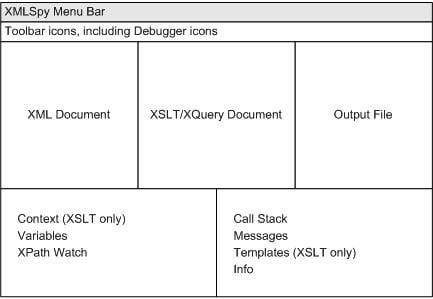
La mise en page par défaut de l'interface du Débogueur XSLT et XQuery.
Le premier groupe des fenêtres d'information affiche les fenêtres suivantes dans des onglets regroupés dans une seule fenêtre :
•Contexte (uniquement pour les sessions de débogage XSLT)
Le second groupe des fenêtres d'information affiche les fenêtres suivantes dans des onglets regroupés dans une seule fenêtre :
•Modèles (uniquement pour les sessions de débogage XSLT)
•Info
C'est pourquoi vous verrez, dans la mise en page par défaut, deux groupes de fenêtre, chacun présentant des onglets pour les différentes fenêtres qu'ils contiennent. Un onglet est actif à la fois. Ainsi, par exemple, pour afficher des informations concernant les Variables dans le premier groupe de fenêtre d'information, cliquer sur l'onglet Variables. La fenêtre d'information Variables s'ouvre et les fenêtres d'information Contexte et Suivi XPath sont dissimulées. Veuillez noter que dans certains onglets, vous pouvez utiliser l'affichage d'information en tant qu'outils de navigation : cliquer sur un item pour vous amener sur cet item dans le fichier XML, XSLT ou XQuery. Voir la documentation des fenêtres d'information respectives (Contexte, Pile d'appels, Modèles) pour plus de détails.
Les deux groupes d'information peuvent être redimensionnés en tirant leur bordure. Des fenêtres individuelles peuvent être glissées hors du groupe les contenant en cliquant sur le nom de l'onglet et en glissant la fenêtre hors du groupe. Une fenêtre peut être ajoutée à un groupe en glissant sa barre de titre dans la barre de titre du groupe. Veuillez noter qu'il n'y a pas de bouton de réinitialisation pour retourner la mise en page à la mise en page par défaut.